Апр 19 2013
Как скачать и установить программу скайп бесплатно
Вы не знаете как скачать программу скайп и установить skype на свой компьютер? Как часто вы пользуетесь интернетом и совершаете звонки? Сейчас я вам расскажу про одну полезную программулинку, покажу как скачать и установить программу скайп бесплатно и без смс.
Прошлая публикация нашего блога была — восстановление пароля или как восстановить почту. Наш интернет шагает семимильными шагами, развивается куда только возможно.
Лет 10 назад никто и подумать не мог, что можно будет совершать обычные и видео звонки с простого компьютера. Возможно еще через 10 лет персональных компьютеров не будет, их место займут миниатюрные компьютерные штучки.
Данная информация в основном предназначена для новичков и для тех у кого еще нет программы skype. Если вы уже пользуетесь программой скайп, все знаете и вам не интересно, то смело можете закрыть эту статью и почитать другую информацию, например как взломать пароль на компьютере или как узнать характеристики компьютера.
Ссылки для скачивания программы скайп
Если у вас не скачивается или не устанавливается новая версия, то попробуйте закачать более старые версии программы скайп:

Программой скайп я уже пользуюсь пару лет, если не больше. Первые звонки через интернет были уже не помню куда, но точно на компьютеры.
Около полугода назад решил попробовать закинуть деньги (около 5 долларов) на свой счет в skype и позвонить на мобильный и городской телефон. Связь вроде нормальная, меня все устроило, только быстро денежки уходят. Так вот, на сегодняшний день, у меня на счету скайпа осталось 1,5 доллара.
Если у вас еще нет программы скайп, вы хотите её скачать и установить себе на компьютер, то с помощью данной статьи, легко справитесь с этой задачей. В конце поста, как всегда, вас ждет небольшой видео урок о том как скачать программу скайп.
Начинаем процесс скачивания
Если есть желание, то можете зайти на официальный сайт скайпа www.skype.com/ru, выбрать нужный язык и скачать нужную версию программы skype.
Там же вы можете закачать скайп для своего мобильного телефона или планшета, будь они на андройде или что-то другое.
Устанавливаем программу скайп
Ну вот мы все скачали, теперь нужно установить скайп на компьютер.
Заходим в ту папочку, куда скачался skype, находим его и нажимаем по нему два раза мышкой или клавишей Enter.
Начинается процесс установки программы, нужно немного подождать. Первым у меня вышло предупреждение системы безопасности (у вас его может и не появиться). Нажимаем запустить файл.
Можно сделать так, чтобы это окно больше не выходило. Для этого нужно убрать галочку Всегда спрашивать при открытии этого файла. Выбираем нужный нам язык программы.
Есть возможность убрать или оставить галочку Запускать Skype при запуске компьютера.
Можно нажать на меню дополнительные настройки.
В настройках можно указать путь куда будет установлена наша программа скайп.
Если вы хотите вывести ярлык Skype на рабочий стол, то оставьте галочку напротив этого пункта, если же не хотите, то можете её убрать.
После всех настроек нужно нажать на синюю кнопочку внизу Я согласен — далее.
Нам предлагают установить плагин Click to Call — оставляем или убираем галочку. Я всегда его загружаю и жму Продолжить.
Предлагают установить поисковую систему Bing по умолчанию. Возможно она популярна на Западе или в Америке, у нас же она не пользуется популярностью, поэтому я убрал 2 галочки сделать по умолчанию и сделать домашней страницей.
Мне удобно пользоваться поисковыми системами от Google и Яндекса, у вас могут быть другие предпочтения.
Установка skype — процесс может занять несколько минут.
Появляется ярлык программы скайп на рабочем столе, если вы не убирали галочку в настройках и выходит окно, где нужно ввести вашу информацию для авторизации в skype.
Тут можно убрать или оставить галочку с дополнительными настройками — автоматическая авторизация при запуске скайп.
После того как скайп загрузился и установился на ваш компьютер, должно выйти окно приветствия, где вам нужно будет набрать ваши данные для входа. Если у вас их нет, то необходимо пройти процесс регистрация нового пользователя skype. Как зарегистрироваться в скайпе я напишу в следующих моих статьях, поэтому подписывайтесь на обновления моего блога.
Ну вот в принципе и весь несложный процесс скачивания и установки программы скайп на ваш компьютер бесплатно и без отправки различных смс. Немного о процессе регистрации в скайпе написано здесь как настроить скайп на компьютере.
Не забудьте посмотреть небольшой видео урок как скачать и установить программу скайп на свой компьютер.
Скачать и установить программу скайп
Заключение
В сегодняшней статье я вам подробно рассказал и показал как скачивать программу скайп, выложил ссылки на более ранние версии программы, наглядно продемонстрировал процесс установки программы skype на компьютере. Пользуйтесь на здоровье, звоните вашим родственникам, соседям, в общем куда посчитаете нужным.
Возможно у вас появились вопросы как скачать и установить программу скайп. Можете задавать их ниже в комментариях к этой статье, а так же воспользоваться формой обратной связи со мной.
Благодарю вас что читаете меня в Твиттере.
Оставайтесь на связи — мой канал You Tube.
Если приведенная выше информация оказалась для вас полезной, тогда рекомендую подписаться на обновления моего блога, чтобы всегда быть в курсе свежей и актуальной информации по настройке и ремонту вашего компьютера.
Не забудьте поделиться этой информацией с вашими знакомыми и друзьями. Нажмите на социальные кнопки — поблагодарите автора.
С уважением, Дмитрий Сергеев 19 апреля 2013





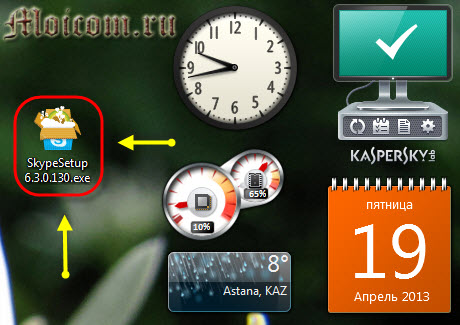
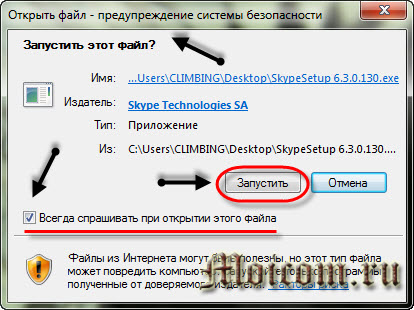

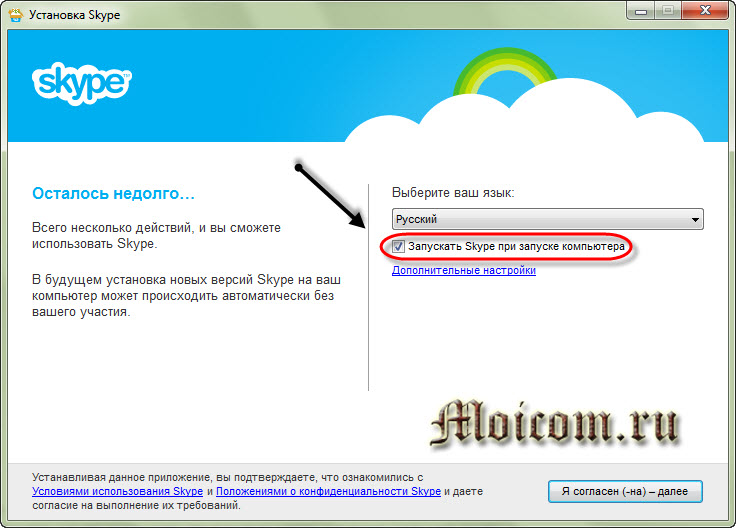
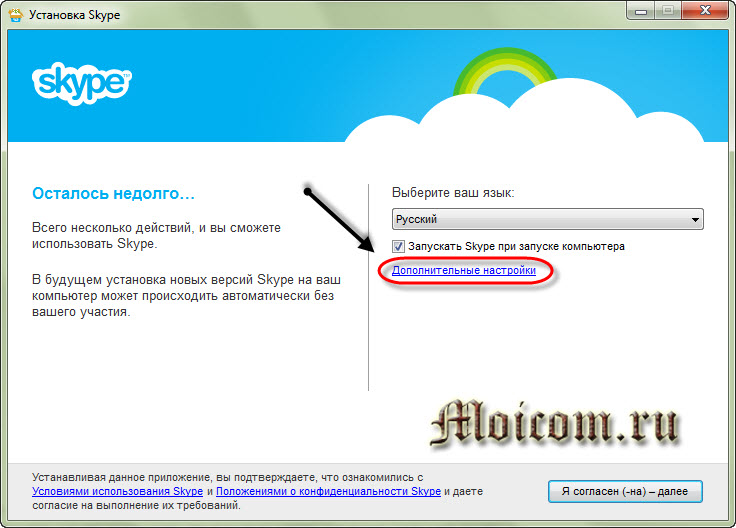
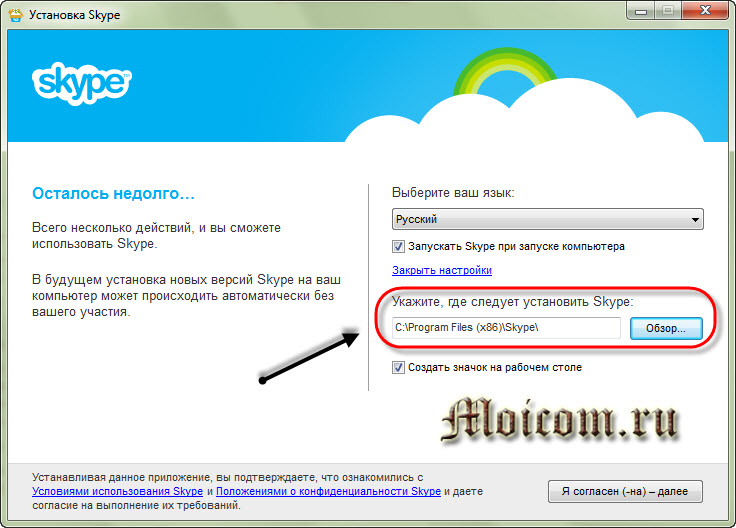
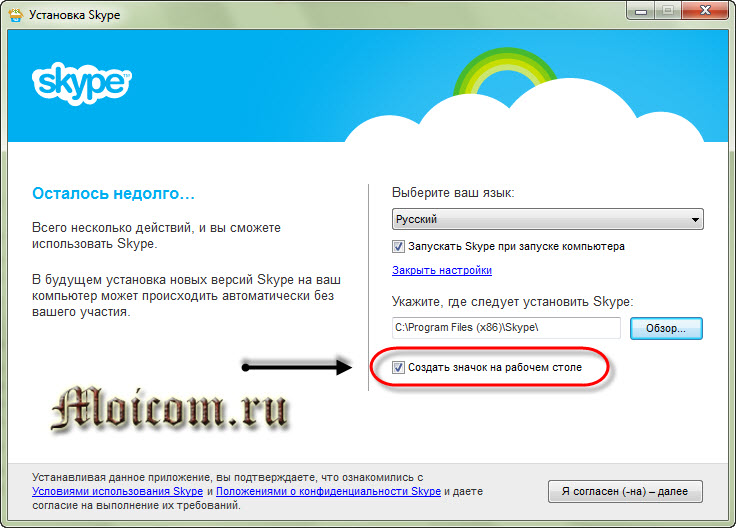
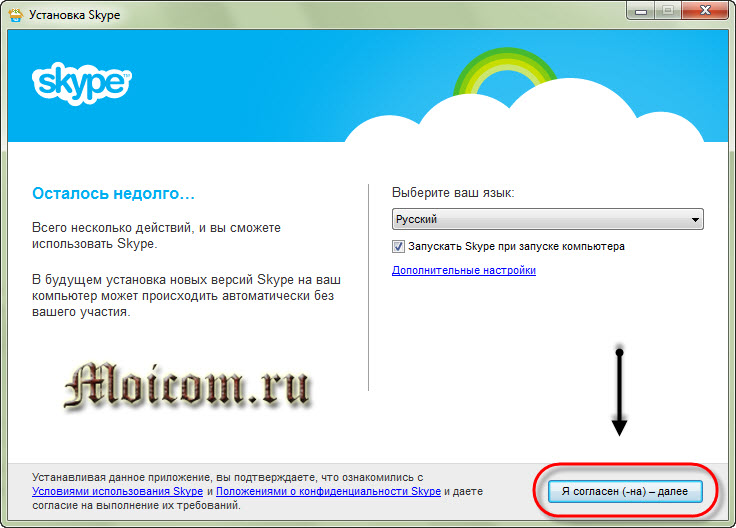
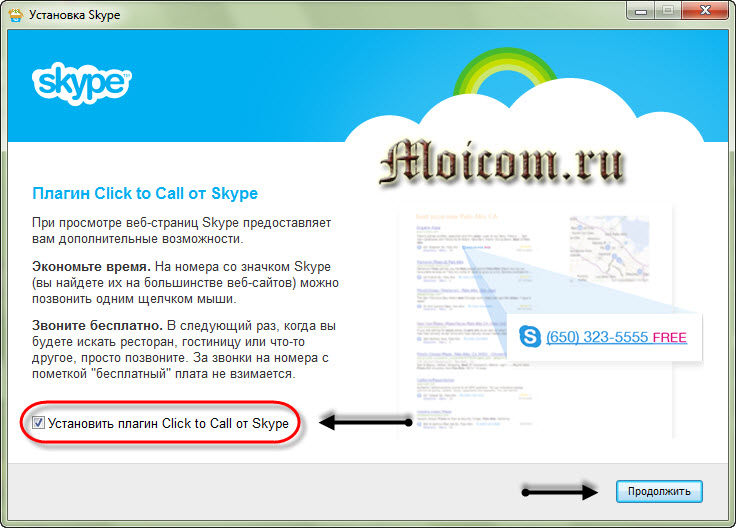


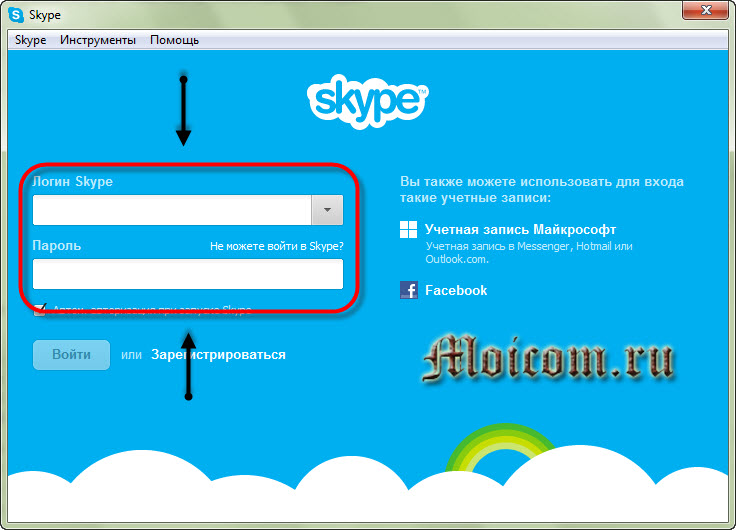
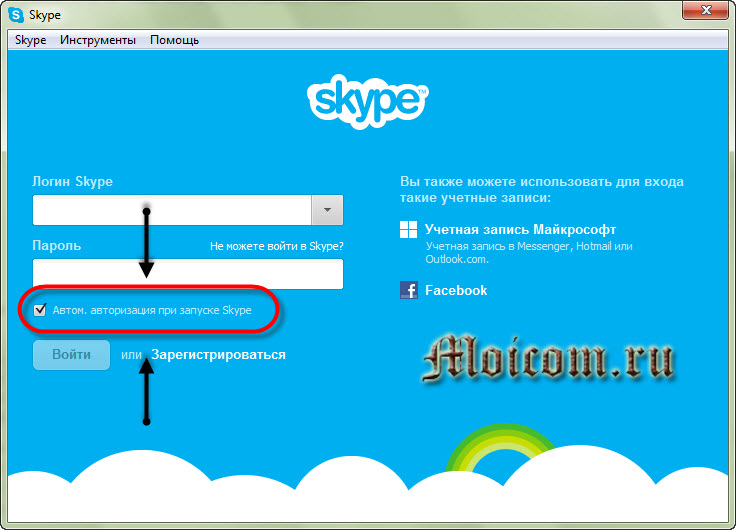

Апр 22, 2013 @ 08:27:55
Неужели кто-то не знает как установить скайп? Уж я лузер в компьютерах, но что что, а скайп то я установила себе сама!!
Апр 24, 2013 @ 16:00:53
Здравствуйте Фиалка.
Не все люди продвинутые в компьютерных вопросах и подобных программах, есть и те, которым информация как скачать и установить программу скайп на компьютер окажется полезной.
Апр 30, 2013 @ 12:33:49
Согласна, что не все знают такие казалось бы простые вещи. На днях столкнулась с этим… Нашла в одноклассниках свою школьную подругу, стали переписываться, предложила ей поговорить в Скайп, сколько на меня вопросов посыпалось, где найти, как установить, а не повредит ли он её компьютеру и т.д. Так что есть еще такие люди, не всем нужен компьютер для общения, некоторые далее чем письма и просмотр сайтов ещё не идут. Отправлю подружку к вам…
Окт 08, 2013 @ 14:08:23
Как одна из моих подруг, которая недавно просила меня в этом ей помочь. А тут на тебе, такая вот понятливая статья! Молодец! Как всегда твит и гугл! За одно и на мой мир поставлю, авось и тама есть, кто хотел бы научиться устанавливать скайп!
Май 09, 2013 @ 20:02:23
Подскажите, а сейчас по скайпу можно показывать экран? Или это осталось в прошлом бесплатном? И сейчас только платно?
Май 22, 2013 @ 12:07:37
Здравствуйте Елена.
Можно показывать свой экран по скайпу. Для этого нужно позвонить собеседнику, нажать правой кнопкой мыши по его контакту, в списке контактов и там выбрать — показать (демонстрировать) свой экран собеседнику, кажется так написано.
Май 18, 2013 @ 16:47:14
Лично я редко пользуюсь скайпом. В основном чтобы позвонить на мобильный и/или стационарный телефон зарубежом. Такое тоже бывает редко, но тем не менее. Гораздо больше использую все ту же ICQ… и в соц.сетях месенджами перекидуюсь… как-то так.
Май 31, 2013 @ 13:00:53
Скайпом пользуюсь очень часто и давно. Деньги, действительно, улетают быстро. А в остальном программа очень удобная и функциональная.
Авг 25, 2013 @ 15:34:39
Дмитрий, спасибо Вам за обстоятельное разъяснение. Все понятно и доходчиво. У меня программа Skype установлена но сегодня по глупости я ее удалила, правда я пользователь неопытный.
А случилось так сегодня мне мне сообщили, что нет соединение в Skype и следом всплыло окошко с предложением обновить новую версию что я и сделала. Затем было предложено сделать домашней страницей и я нажала на галочку. Оказалось что домашняя страница Яндекса исчезла и появилась новая страница предложенная скайпом со всякими сплетнями и светскими новостями чего я не приемлю. Новую страницу никак не могу убрать, мне бы не спешить,но я запаниковала и в программах и компонентах убрала новую программу скайпа.
Результат исчез скайп. Домашнюю страницу я восстановила а новая убралась.
Что интересно скайп исчез а новая никак не удавалась.Но теперь благодаря советам Дмитрия надеюсь восстановить скайп.
Правда я уже раз скачивала программу, но этот путь более приемлем. Спасибо.
Окт 11, 2013 @ 16:34:56
Дмитрий, спасибо Вам! Все получилось я еще раз сделала попытку установить скайп и у меня все получилось. Еще для себя я поняла простую истину, просто надо быть предельно внимательным и смотреть как говориться во все глаза, тогда все получиться.
Янв 07, 2014 @ 17:07:33
Дмитрий, очень нужна ваша помощь!!! Программу скайп установила с 20 раза, до этого выходило белое окно программы и надпись программа не работает. Помог один способ, создала ярлык на раб. столе и в свойствах добавила надпись /legacylogin. Скайп работал 2 дня, сейчас опять сбой — белое окно. Удалила программу, установила вновь, не работает. Что делать, подскажите пожалуйста? ОС Винд 7 проф.
Янв 07, 2014 @ 22:51:03
Здравствуйте Юлия.
Для начала рекомендую проверить ваш компьютер на вирусы хорошей антивирусной программой, например антивирус Касперского или Доктор веб. Если вирусов нет, то попробуйте установить более старые версии программы скайп. Если вопрос останется не решенным, будем разбираться.
Июл 07, 2014 @ 13:33:12
Mersi ..
Мар 10, 2015 @ 09:37:20
Здравствуйте. Я пользуюсь давно скайпом, но с тех пор как была предложена новая версия, при чём оно само и обновилась, я не могу ни как пользоваться и дальше. Ответ такой — менять комп потому что старый…понятно вроде, но не ужели нельзя и старым компом дальше пользоваться скайпом? Даже если я и пробовала загружать старые версии, ни в какую не идёт. Буду благодарна вам, если поможете в этом с подсказкой.
Мар 10, 2015 @ 11:14:12
Здравствуйте Нина.
Что именно вас не устраивает в новой версии скайпа?
Мар 12, 2015 @ 13:34:28
Здравствуйте, да проблема не в том, что меня не устраивает новая версия, а в том, что новую версию мой комп не осиливает. Вот и хочется пользоваться скайпом, не меняя старый комп, но не знаю возможно или нет …
Мар 12, 2015 @ 20:34:45
Здравствуйте.
Что именно пишет, какая ошибка?